随着科技的不断发展,手机已经成为人们生活中不可或缺的工具,在日常生活中,我们经常会遇到需要扫描图片并识别文字的情况,比如扫描一份合同或者识别一张名片上的联系方式。华为手机提供了强大的图片文字转换功能,可以帮助用户快速准确地识别图片中的文字信息。通过简单的操作,用户可以轻松将图片中的文字转换成可编辑的文本,方便保存和分享。这项功能不仅节省了用户的时间,还提高了工作效率,让生活更加便利和智能。
华为手机图片文字转换功能
具体步骤:
1.打开手机,点击【相机】;
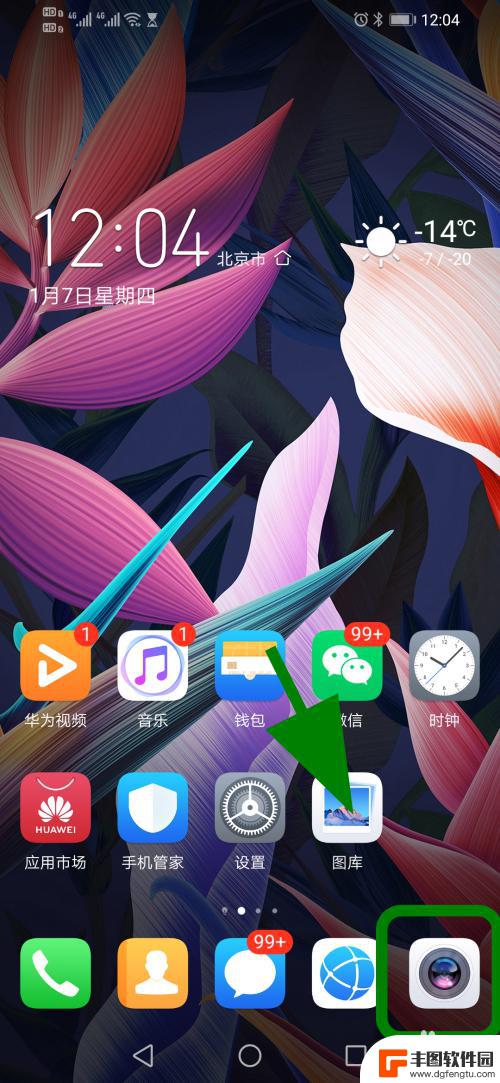
2.进入相机,将相机对准要扫描的文件。点击底部的【白色按键】,进行拍照扫描;
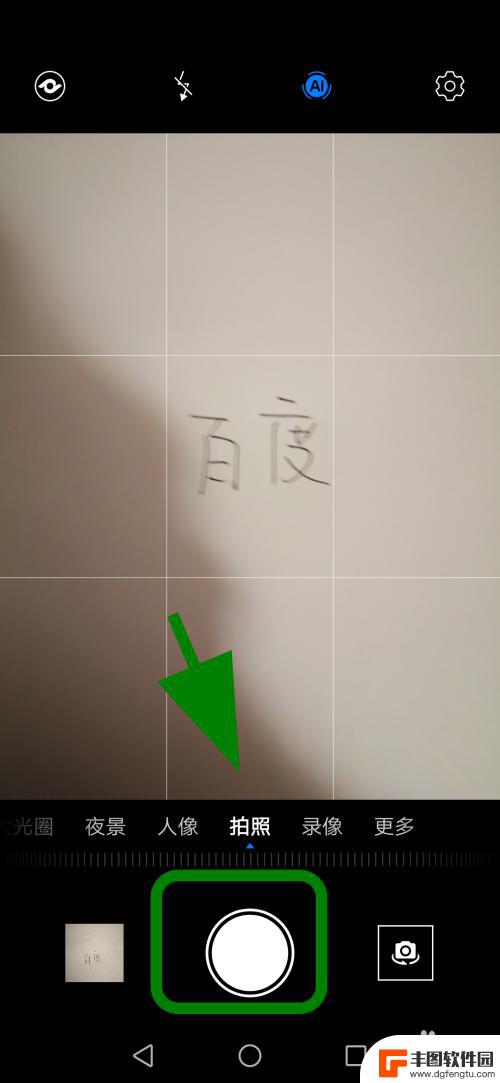
3.完毕后,进入手机相册。打开上一步拍摄的照片,并用【双指头长按此张图片】;

4.弹出图片文字识别对话框,点击【全屏翻译】;
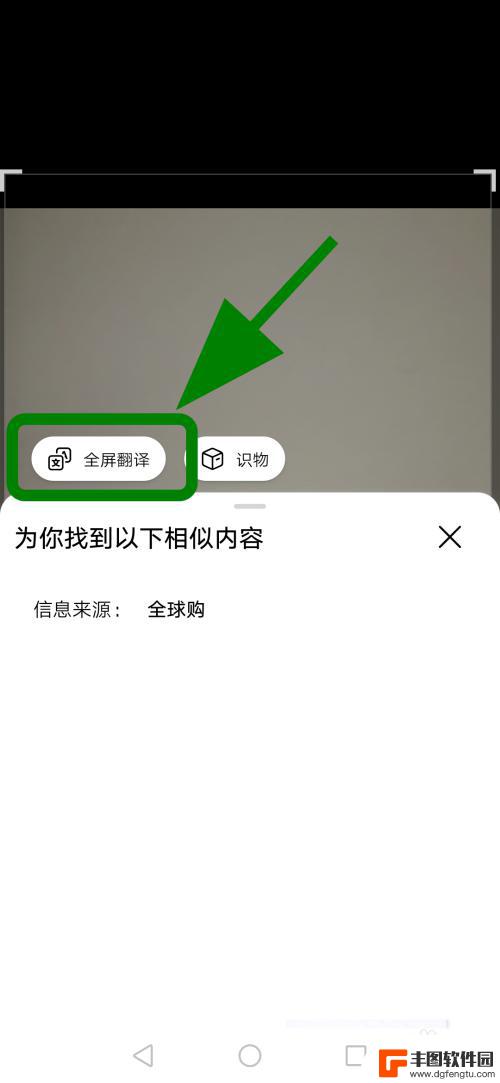
5.进入全屏翻译,手机将图片上的文字【自动转换成文本】;

6.点击底部的【复制译文】成功将转换的文字进行复制,可以粘贴到其他地方进行编辑。完成图片文字转换文本;

7.以上就是【手机咋扫描图片手机怎么扫描识别文字】的步骤,感谢阅读。
以上就是手机如何扫描图片并识别文字的全部内容,如果您还不清楚,可以按照小编的方法进行操作,希望这能对大家有所帮助。
相关教程
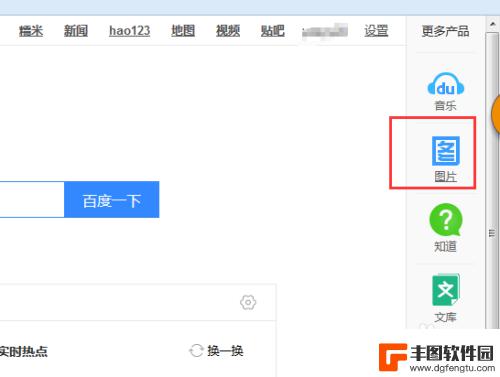
百度扫一扫识别图片在哪里找 如何用百度识图功能进行图片识别
在当今数字化时代,人们对于图片识别的需求日益增加,百度的扫一扫功能便是一款便捷的图片识别工具,能够帮助用户快速识别图片中的物体或文字信息。想要使用百度识图功能进行图片识别,只需...
2024-04-03 16:46:42
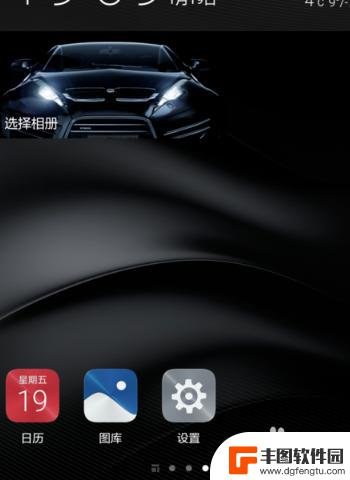
荣耀手机扫描文字变成文档 华为手机扫描文档转换器
在现代社会科技的发展日新月异,手机已经成为人们生活中不可或缺的工具,荣耀手机扫描文字变成文档和华为手机扫描文档转换器等功能的出现,让手机不仅仅是通讯工具,更是一个方便的办公助手...
2024-05-09 10:41:45
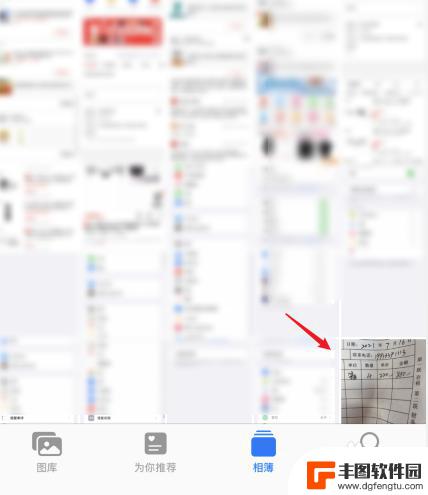
苹果手机图片提取文字转换成文字 苹果手机自带图片转文字功能怎么用
苹果手机自带的图片转文字功能是一项非常实用的功能,可以帮助用户快速识别照片中的文字内容,使用这个功能非常简单,只需要打开图片转文字的应用,然后选择要识别的图片,系统会自动识别图...
2024-05-14 15:43:13

手机怎么扫描照片生成电子版 手机上怎么扫描纸质文件成电子版
随着科技的不断发展,我们可以利用手机轻松地将纸质文件转化为电子版,通过手机扫描照片生成电子版的功能,我们可以摆脱繁琐的传统扫描仪操作,只需简单几步,便可将纸质文件快速转换为电子...
2024-04-02 14:30:12
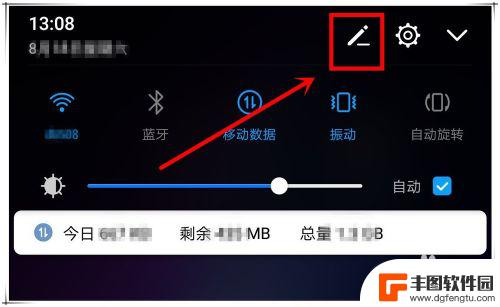
华为手机图片提取表格 华为手机文件扫描后如何进行文字识别
华为手机图片提取表格,随着科技的不断进步,智能手机已经成为我们生活中不可或缺的一部分,作为其中的佼佼者,华为手机以其高品质的摄像头和出色的性能,备受消费者青睐。除了拍照和娱乐功...
2023-11-09 10:40:02
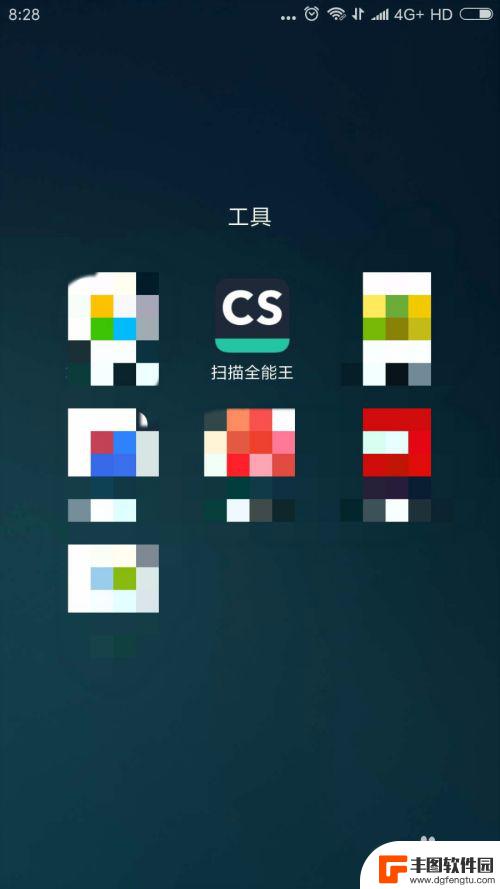
怎样使用全能手机扫描王 全能扫描全能王使用方法
全能手机扫描王是一款功能强大的手机扫描应用,通过它我们可以轻松实现将纸质文件、名片、合同等重要文件转化为电子文件的功能,使用全能扫描王非常简便,只需要将手机对准需要扫描的文件,...
2024-02-16 14:34:44

苹果手机电话怎么设置满屏显示 iPhone来电全屏显示怎么设置
苹果手机作为一款备受欢迎的智能手机,其来电全屏显示功能也备受用户青睐,想要设置苹果手机来电的全屏显示,只需进入手机设置中的电话选项,然后点击来电提醒进行相应设置即可。通过这一简...
2024-11-27 15:22:31

三星山寨手机怎么刷机 山寨手机刷机工具
在当今科技发展迅速的时代,手机已经成为人们生活中不可或缺的重要工具,市面上除了知名品牌的手机外,还存在着许多山寨手机,其中三星山寨手机尤为常见。对于一些用户来说,他们可能希望对...
2024-11-27 14:38:28
小编精选
苹果手机电话怎么设置满屏显示 iPhone来电全屏显示怎么设置
2024-11-27 15:22:31三星山寨手机怎么刷机 山寨手机刷机工具
2024-11-27 14:38:28怎么手机照片做表情 自己制作微信表情包的步骤
2024-11-27 13:32:58手机锁死怎么解开密码 手机屏幕锁住了怎样解锁
2024-11-27 11:17:23如何让手机与蓝牙耳机对接 手机无法连接蓝牙耳机怎么办
2024-11-27 10:28:54苹果手机怎么关闭听筒黑屏 苹果手机听筒遮住后出现黑屏怎么办
2024-11-27 09:29:48vivo手机如何更改字体大小 vivo手机系统字体大小修改步骤
2024-11-26 16:32:51手机上如何设置显示温度 手机屏幕如何显示天气和时间
2024-11-26 14:35:15手机流量为什么不能用 手机流量突然无法上网怎么办
2024-11-26 13:17:58手机屏幕白边如何去除黑边 华为手机屏幕上方显示黑色条纹怎么处理
2024-11-26 12:20:15热门应用